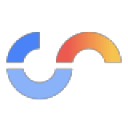首先将 html 源码上传至 gitHub、gitlab 等代码平台或google Drive、onedrive、Dropbox 等云存储服务;具体步骤包括:1. 在github/GitLab 创建仓库,本地初始化 git,添加文件并推送;2. 使用 Google Drive 新建文件夹拖入文件并设为离线可用;3. 将项目移入 OneDrive 同步目录等待上传;4. 在 Dropbox 中复制文件至根目录并通过网页共享。
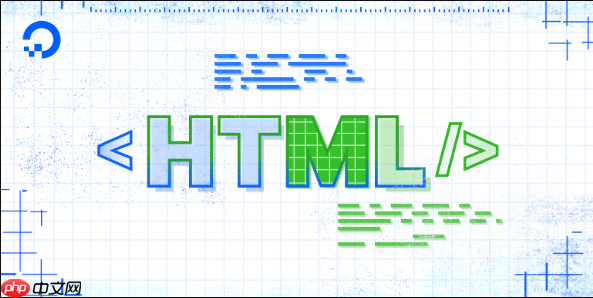
如果您希望将本地编写的 HTML 源码安全存储并便于协作或远程访问,可以将其保存到云端代码平台。以下是实现这一目标的具体操作步骤:
一、使用 GitHub 保存 HTML 源码
GitHub 是广泛使用的代码托管平台,支持版本控制和团队协作,适合长期维护项目。
1、注册并登录 GitHub 账号,进入主界面后点击 New repository 创建新仓库。
2、填写仓库名称、描述,选择公开或私有模式,点击 Create repository 完成创建。
立即学习 “ 前端免费学习笔记(深入)”;
3、将本地 html 文件 放入一个文件夹中,在命令行执行git init 初始化本地仓库。
4、使用 git add . 添加所有 HTML 文件,然后运行 git commit -m “Initial commit” 提交更改。
5、通过 git remote add origin 后接仓库地址关联远程库,最后执行 git push -u origin mai n 上传代码。
二、利用 GitLab 进行云端存储
GitLab 提供类似 GitHub 的功能,并支持自建服务器和更灵活的权限管理。
1、访问 GitLab 官网并注册账户,登录后点击 New project 按钮创建项目。
2、设置项目名称与可见级别(如私有或内部),确认后创建空白项目。
3、在本地 HTML 项目目录打开终端,执行 git init 初始化版本控制。
4、运行 git add . 将所有 HTML 文件纳入暂存区,随后使用 git commit 提交。
5、添加远程地址 git remote add origin + 项目 https 或ssh链接,推送代码至云端 git push -u origin master。
三、通过 Google Drive 同步 HTML 文件
Google Drive 适用于非开发人员快速备份网页源码,无需掌握 Git 命令。
1、确保已登录 Google 账号,进入 Google Drive 网页端。
2、点击 新建 按钮,选择“文件夹”并命名为“HTML Projects”用于归类。
3、将编写好的 HTML 文件及其资源(css、js、图片)复制进该文件夹。
4、右键点击文件夹,选择 离线可用 以确保跨设备同步。
5、可在任意设备登录 Drive 查看、下载或编辑 HTML 源码。
四、使用 OneDrive 自动上传本地代码
OneDrive 可实现windows 系统的无缝集成,适合习惯本地编辑的用户。
1、登录微软账户并安装 OneDrive 客户端,完成初始同步设置。
2、将包含 HTML 源码的项目文件夹移动至 OneDrive 默认同步目录。
3、等待状态图标变为绿色对勾,表示文件已成功上传至云端。
4、访问 onedrive.live.com 可在线浏览文件,右键文件可生成共享链接。
5、启用 文件按需同步 功能节省本地磁盘空间。
五、借助 Dropbox 共享与备份 HTML 代码
Dropbox 提供简单直观的拖拽式文件管理,适合小规模项目存储。
1、注册 Dropbox 账户并安装桌面应用,登录后进入同步根目录。
2、创建名为“Web Development”的文件夹,并将 HTML 源码文件复制其中。
3、观察系统托盘 Dropbox 图标,直到出现绿色同步完成标志。
4、登录 dropbox.com 网站,在对应文件夹中可预览 HTML 文件内容。
5、点击文件右侧三点菜单,选择 共享 生成外部访问链接。